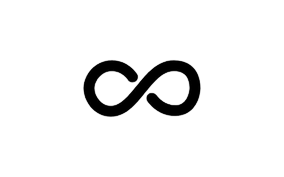Les widgets sont composés de 2 principales composantes : la requête et le type de visualisation. C’est en jouant avec ces deux composantes que vous pourrez afficher la donnée que vous souhaitez et de la forme que vous voulez.
LA REQUETE
La requête du widget constitue le squelette du widget. C’est cette requête qui va permettre de choisir les dimensions et métriques à afficher sur le widget, les segmentations et les filtres à appliquer sur la donnée et la période de date que l’on souhaite analyser.
Il y a deux façons de construire une requête pour un visuel Eulerian :
- La méthode des box – Cette méthode consiste à sélectionner vos données parmi les box déroulantes fournies par Eulerian
- L’écriture à la main – Cette méthode consiste à écrire à la main chaque mot de la requête
Ci dessous les deux méthodes (méthode box puis méthode écriture à la main) :


Pour passer d’une méthode à l’autre, il faudra cliquer sur le symbole en haut à droite de votre écran (baguette ou chevron), par défaut, la première méthode sélectionnée lors de la création d’un nouveau widget est la méthode box.
Exemple pour passer de la méthode box à l’écriture à la main :
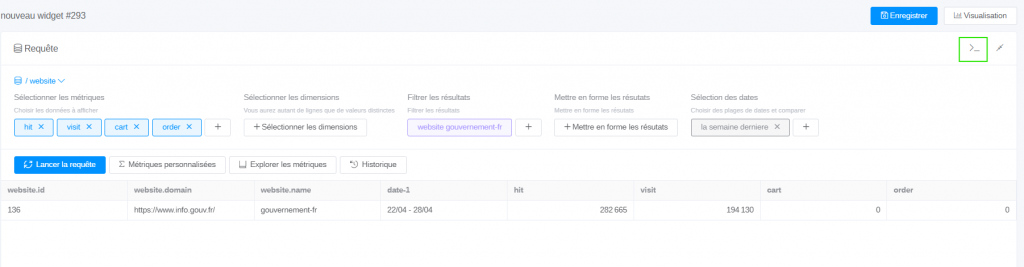
Exemple pour passer de l’écriture à la main à la méthode box :
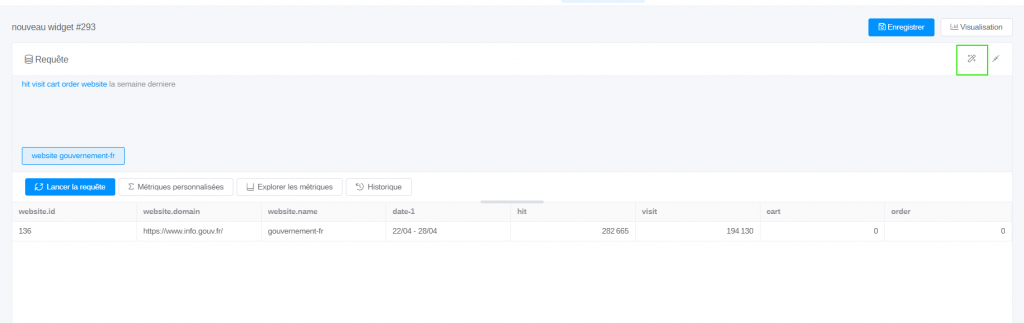
Les deux méthodes sont complémentaires, il y a des visuels qui ne seront réalisables qu’en passant par la méthode des box et d’autres qu’en passant par la méthode d’écriture à la main.
LE TYPE DE VISUALISATION
Modifier le type de visuel
Par défaut, le type de visualisation sera celui du tableau, pour modifier le type de visualisation il faudra se rendre dans l’onglet en haut à droite (noté « visualisation ») puis cliquer sur la petite flèche en haut à gauche de l’encadré qui apparaît :
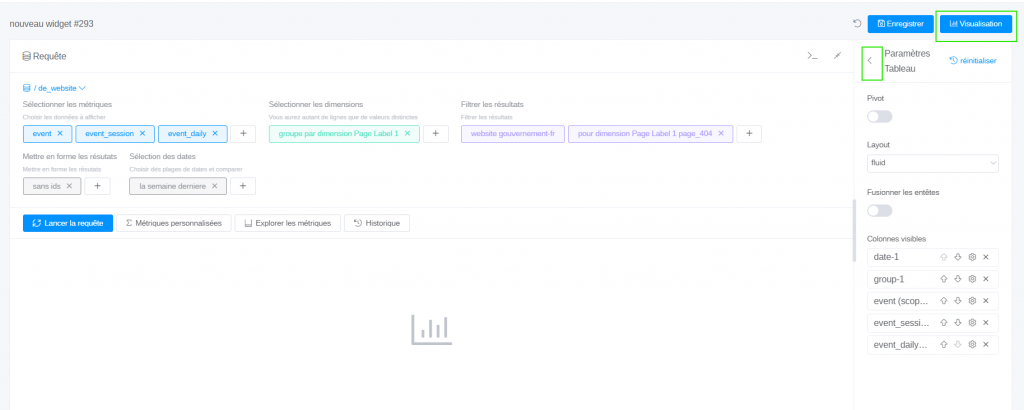
Les différents types de visuels
Voici la liste des visuels disponibles sur la plateforme Eulerian :
- AIRE : courbe permettant d’affichant une donnée en évolution
- BARRE : histogramme vertical
- FUNNEL : histogramme vertical permettant de visualiser les étapes d’un funnel
- JAUGE : camembert
- LIGNE : courbe permettant d’affichant une donnée en évolution
- CARTE : carte permettant d’afficher la donnée répartie par pays sur une zone géographique définie (monde entier, europe, amérique du nord)
- DETAIL : fiche permettant d’afficher la donnée comme un tableau vertical
- LISTE : fiche permettant d’afficher la donnée comme un tableau vertical
- CAMEMBERT : camembert permettant de mettre en valeur une segmentation de données
- PROGRES : histogramme horizontal d’une seule ligne permettant de mettre en valeur un KPI particulier
- LIGNE : histogramme horizontal
- NOMBRE : box permettant de mettre en valeur une métrique spécifique
- TABLEAU : tableau de données
- NUAGE : Nuage de valeurs permettant de mettre en évidence les valeurs les plus importantes d’un KPI